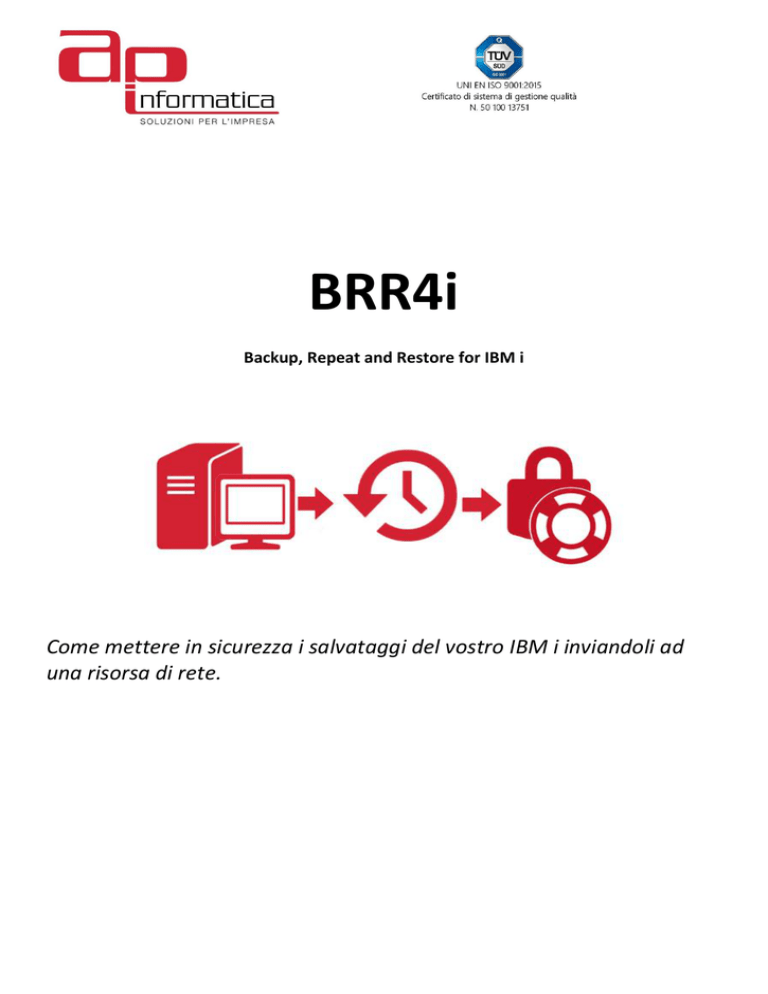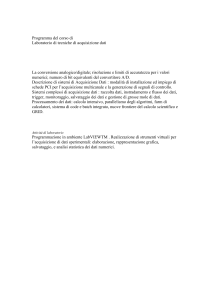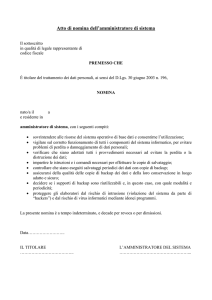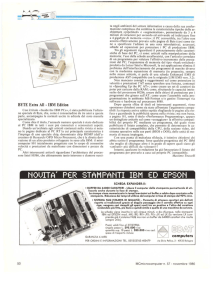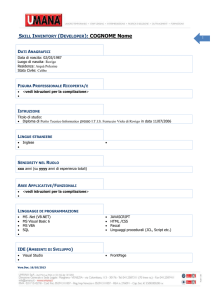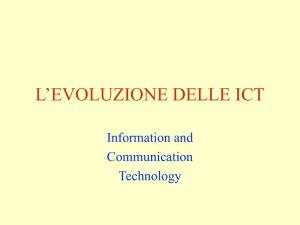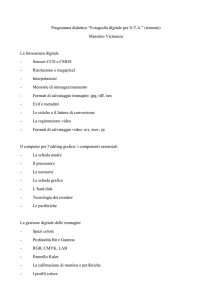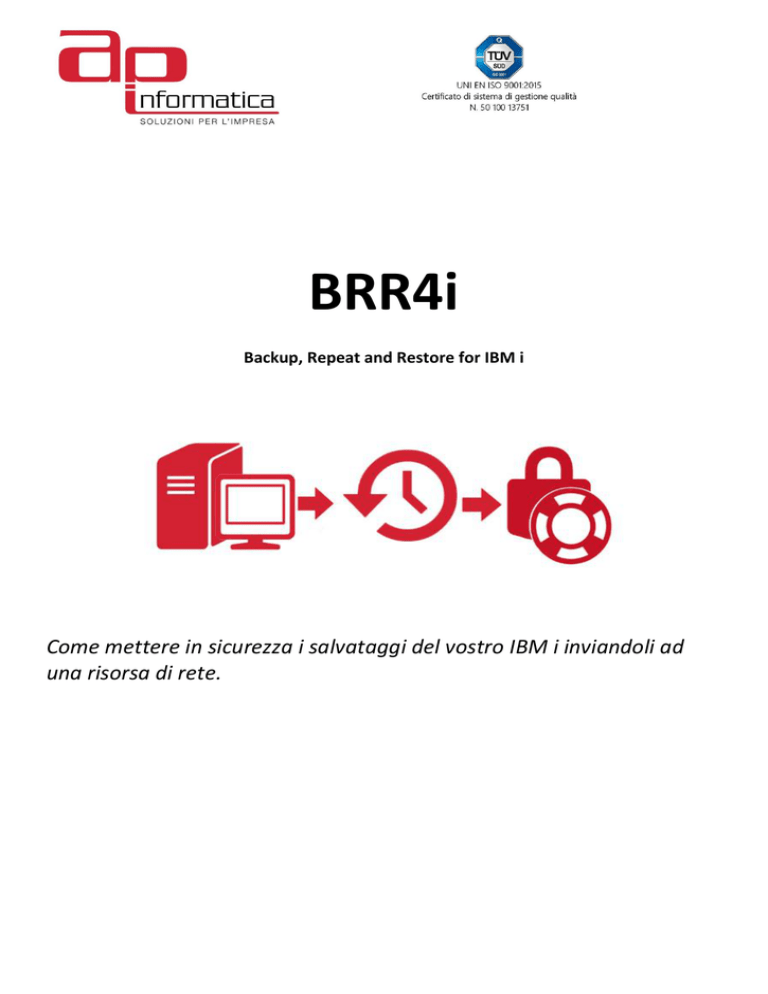
BRR4i
Backup, Repeat and Restore for IBM i
Come mettere in sicurezza i salvataggi del vostro IBM i inviandoli ad
una risorsa di rete.
Sommario
Caratteristiche........................................................................................................................................................... - 3 Specifiche tecniche ................................................................................................................................................... - 3 Requisiti..................................................................................................................................................................... - 3 Configurazione parametri generali ........................................................................................................................... - 4 Connessioni ............................................................................................................................................................... - 4 Configurazione backup e programmazione salvataggi ............................................................................................. - 4 Ripristino ................................................................................................................................................................... - 5 Replica ....................................................................................................................................................................... - 5 Salvataggio su nastro ................................................................................................................................................ - 5 Contatti ......................................................................................................................................................................... 6
-2BRR4i – v2.7.0
Caratteristiche
Requisiti
BRR4i permette di effettuare i salvataggi dell’IBM i su un’unità di
rete e/o replicarli su un altro IBM i, gestendone la pianificazione e
la storicizzazione.
-
Specifiche tecniche
-
-
-
-
-
-
-
-
-
-
-
I salvataggi vengono effettuati con comandi nativi i5/OS ed
eseguiti in BATCH su una coda lavori dedicata.
Il trasferimento sull’unità di rete sfrutta il servizio FTP di
TCP/IP.
L’unità di rete può essere una qualsiasi unità di rete
indirizzabile da un server FTP (un server, un NAS, un altro
IBM i).
La configurazione dei salvataggi e dei ripristini avviene
tramite interfaccia Windows che gestisce un proprio
database presente sull’IBM i.
I salvataggi avvengono nella modalità “Salvataggio mentre è
attivo = *LIB” (Gli oggetti contenuti in una libreria possono
essere salvati mentre sono impegnati da un altro lavoro. Tutti
gli oggetti di una libreria raggiungono un punto di controllo
contemporaneamente e vengono salvati in modo congruente
rispettando le relazioni che esistono tra loro).
Compressione dei salvataggi.
Dettaglio degli oggetti salvati (report inviati via mail).
I salvataggi possono essere inviati su sistemi remoti diversi
(posso decidere di salvare a giorni alterni le librerie su due
NAS dislocati in luoghi diversi).
I salvataggi possono essere configurati per tipo giorno o per
singole date (posso decidere di salvare solo le librerie utente
durante la settimana e tutte le librerie, le configurazioni, gli
spool e gli utenti solo la domenica).
Possono essere eseguiti salvataggi immediati.
I ripristini possono essere effettuati sul sistema di origine
oppure su destinazioni diverse.
Con la modalità “replica”, i salvataggi di librerie, oggetti,
utenti, device, cartelle e IFS, possono essere replicati in un
altro IBM i.
Con la modalità “Backup + Replica” è possibile fare i
salvataggi su un’unità di rete e replicarli su un altro IBM i in
un’unica azione.
Con la replica degli utenti vengono impostate nell’IBM i
target le stesse password dell’IBM i source.
Con la replica degli utenti vengono replicati anche gli
indirizzari comprensivi di indirizzo mail.
Con la modalità “Tape” è possibile programmare i salvataggi
su nastro, compresi quelli dell’intero sistema (simula il punto
21 del menù SAVE).
Invio mail di notifica “Evento programmato”.
Con l’opzione “Hold” è possibile mantenere i file di
salvataggio delle librerie e degli oggetti nella cartella di
backup per il tempo desiderato (vengono esclusi dalla pulizia
automatica).
Viene controllata l’occupazione dei dischi prima di lanciare
qualsiasi salvataggio. Se la percentuale di occupazione supera
la soglia impostata nei parametri generali, viene inviata una
mail di segnalazione e non viene eseguito il salvataggio.
Possibilità di ripristinare singoli oggetti salvati di una libreria.
Sistema operativo V5R4M0 o superiore.
Microsoft Windows 7 o superiore (no Windows Server).
Microsoft .NET Framework 4.5 o superiore.
Driver ODBC di IBM i Access per Windows aggiornati con
l’ultimo Service Pack.
Database su IBM i
LAN
Server
-3BRR4i – v2.7.0
NAS
IBM i
Configurazione backup e
programmazione salvataggi
Configurazione parametri generali
In questa finestra è possibile configurare:
- Il release di destinazione (da utilizzare in caso di ripristino
su unità con sistema operativo precedente)
- Per quanti giorni mantenere i salvataggi nel sistema
remoto (ogni giorno vengono cancellati i salvataggi più
vecchi, ad eccezione di quelli contrassegnati con il flag
Hold).
- Quanti lavori di salvataggio possono essere attivi
contemporaneamente (minimo 2 massimo 20). Più lavori
significa che possono essere salvate più librerie in minor
tempo. Dato che più lavori contemporanei utilizzano
temporaneamente un maggior spazio su disco, bisogna
adeguare il numero di lavori allo spazio disponibile. Per
questo in questa pagina vengono visualizzate le
informazioni dell’attuale occupazione dei dischi.
- L’invio delle mail per segnalare gli errori, indicando se le
mail vanno inviate ed a quali indirizzi di destinazione.
- L’invio delle mail con i report riguardanti gli oggetti
salvati/ripristinati, indicando se le mail vanno inviate ed a
quali indirizzi di destinazione.
- Le informazioni predefinite per la cartella FTP di
destinazione (IP, utente, password, percorso). Questi dati
saranno proposti nella configurazione dei salvataggi e
potranno essere modificati.
- Il pulsante Orari On/Off visualizza una finestra con gli orari
di accensione e spegnimento dell’IBM i.
- C’è la possibilità di disattivare TUTTI i backup programmati
mettendo la spunta su “Disattiva i backup”.
In questa finestra è possibile configurare:
- La programmazione dei salvataggi settimanali differenziati
per giorno (tutti i lunedì, martedì, mercoledì, …) cliccando
sul tipo giorno desiderato.
- La programmazione dei salvataggi per data cliccando sul
calendario.
- Il colore verde indica che ci sono salvataggi programmati in
quel tipo giorno/data.
- È possibile disattivare i salvataggi spuntando “Disattivo”
(per riattivare togliere la spunta).
- Il colore rosso indica che i salvataggi sono disattivati in
quel tipo giorno/data.
- L’ora d’inizio dei salvataggi indicando Ore e Minuti oppure
spuntando “Backup allo spegnimento” per programmare i
salvataggi prima degli spegnimenti programmati (per
vedere gli orari di accensione/spegnimento dell’IBM i,
premere il bottone orari On/Off).
- La cartella di destinazione dei salvataggi.
- Il salvataggio di singole librerie oppure *ALLUSR / *IBM
con possibilità di omissione di singole librerie (possibilità di
usare il carattere speciale “*” per selezionare od omettere
gruppi di librerie).
- Il salvataggio di tutti o solo alcuni oggetti di una libreria (è
permesso l’uso del carattere speciale “*” per selezionare
od omettere gruppi di oggetti).
- Il salvataggio delle cartelle/IFS.
- Il salvataggio delle informazioni di sistema: configurazioni
(device), sicurezza (utenti e autorizzazioni).
- Il salvataggio di tutti gli spool o solo quelli di alcuni utenti.
Alla fine di ogni salvataggio viene inviato un report dei dati
salvati (sui parametri generali deve essere abilitato l’invio
mail dei report).
Connessioni
In questa finestra è possibile configurare le connessioni con
uno o più IBM i dove saranno salvati o ripristinati gli oggetti.
-4BRR4i – v2.7.0
Replica
Ripristino
Questo strumento permette di replicare librerie,
configurazioni (solo stampanti) e utenti su un IBM i
secondario.
L’interfaccia grafica e le parametrizzazioni ricalcano quelle
dei backup.
In questa finestra è possibile visualizzare tutti i salvataggi
presenti nel sistema di backup. È possibile filtrare i dati per
periodo e tipo di salvataggio.
Può essere effettuato un ripristino rapido dei salvataggi di
tipo LIB (librerie) e di tipo OBJ (oggetti), sia sul sistema
originario sia su altri sistemi. È possibile indicare una libreria
di destinazione diversa da quella originale. Il ripristino viene
eseguito in batch sull’IBM i selezionato e alla fine viene
inviata una mail con il dettaglio degli oggetti ripristinati.
È possibile selezionare i file di salvataggio che non devono
essere cancellati dalla procedura automatica di pulizia
mettendo la spunta nella colonna “hold”.
Con un doppio click sulla riga si apre una griglia con il
dettaglio degli oggetti salvati (solo sulle righe di tipo “LIB”).
In questa griglia sarà possibile selezionare uno o più oggetti
da ripristinare. Anche in questo caso è possibile indicare una
libreria di destinazione diversa da quella originale (se non
esiste nell’IBM i, viene creata dalla procedura di ripristino).
Salvataggio su nastro
Questa modalità di salvataggio permette di configurare e
programmare il salvataggio globale del sistema. Prima
dell’inizio del salvataggio su nastro verrà inviata una mail di
segnalazione per preparare la cassetta (la data e l’ora d’invio
della segnalazione sono configurabili). Nella mail si avvisa
che i sottosistemi verranno chiusi, quindi gli utenti devono
chiudere i lavori e scollegarsi. Il nastro viene sempre
inizializzato prima del salvataggio.
-5BRR4i – v2.7.0
Contatti
AP Informatica sas
Viale della Vittoria, 2/1/F
35017 – Piombino Dese (PD)
Tel. +39.049.9366508
Fax +39.049.9368007
sito: www.apinformatica.it
email: [email protected]
Tutti i marchi ed i marchi registrati sono di proprietà dei rispettivi proprietari.
-6BRR4i – v2.7.0